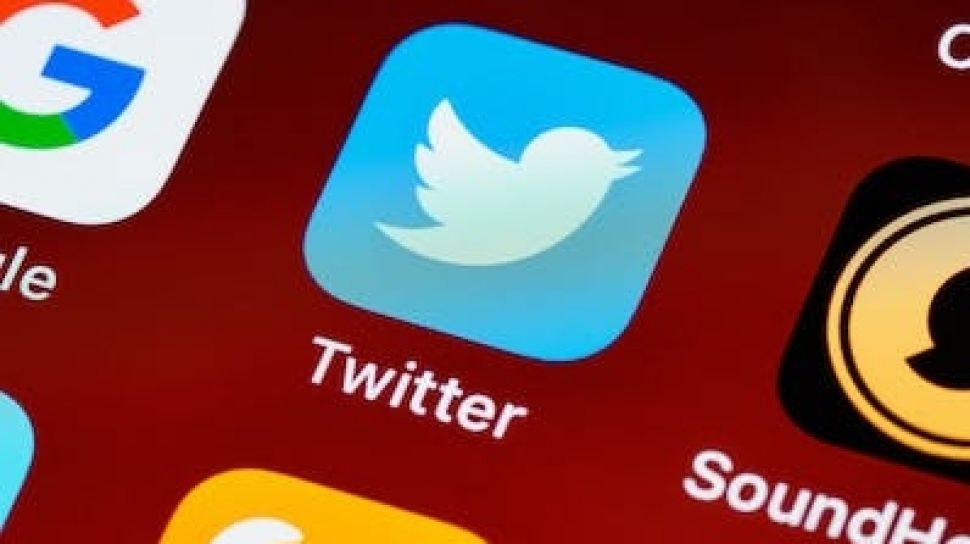Suara.com – Twitter merupakan aplikasi media sosial untuk membagikan dan mendapat informasi apapun. Bahkan, bisa juga membagikan uneg-uneg pribadi. Namun, tidak semua pengguna Twitter ingin isi tweetnya diketahui banyak orang, sehingga mereka pun menggunakan fitur privat/privasi. Kira-kira bagaimana cara privasi akun Twitter?
Sebelum membahas lebih lanjut mengenai cara agar akun Twitter berstatus privasi, mari ketahui terlebih dulu fungsi fitu privasi di Twitter. Jadi, fitur privasi ini berfungsi agar tweet kamu tetap “terjaga” dan hanya followers kamu yang mengetahuinya.
Bahkan, followers maupun following kamu juga tidak bisa sembarangan me-retweet tweet akun yang sudah diprivasi. Mereka hanya bisa memberikan suka atau membalas tweet tersebut, itu jika si pemilik akun menggunakan fitur bisa dibalas siapa saja (everyone).
Bukan hanya itu, akun Twitter yang digembok juga dapat membantu penggunanya untuk menyaring atau memfilter follower baru di akunnya. Karena follower baru harus minta izin terlebih dulu dengan mengirim permintaan follow (mengikuti).
Baca Juga:
Dilarang Bawa Ponsel oleh Jokowi, Ini Alasan Kapolda Metro Jaya Irjen Fadil Imran Tetap Pakai HP
Diketahui, akun privasi ini memiliki ikon gembok. Ini fungsinya untuk membedakan dengan akun publik/umum. Adapun letak ikon gembok ini tersemat pada bagian kanan handle Twitter. Lantas, bagaimana cara privasi akun Twitter? Simak ulasan di bawah ini.
Cara Privasi akun Twitter lewat PC/desktop
1. Log in akun Twitter
2. Klik ‘More’ pada bagian menu yang ada disebelah kiri
3. Klik ‘Setting and Privacy’
Baca Juga:
Marion Jola Seksi, tapi Kalah dengan Si Ikut: Brisia Jodie Minta Maaf Embat Gebetan Sohibnya yang Ternyata Setan
4. Pilih ‘Your Account’ lalu pilih ‘Account Information’
5. Kemudian centang kolom ‘Protect your Tweets’
6. Akun Twitter kamu sukses berubah jadi akun privasi dengan ikon ‘gembok’
Cara Privasi akun Twitter Melalui Ponsel
Selain lewat desktop, kamu juga bisa privasi akub Twitter menggunakan ponsel. Adapun caranya yakni sebagai berikut:
1. Log in akun Twitter melalui ponsel
2. Lalu, ketuk foto profil pada bagian kiri atas
3. Klik ‘Setting and Privacy’
4. Pilih ‘Privacy and Safety’
5. Pada menu ‘Protect your Tweets’, lalu geser toggle/tombol ke bagian kanan untuk aktifkan akun privasi
6. Akun Twitter kamu sudah sukses menjadi akun privasi/terkunci
Demikian informasi mengenai cara privasi akun Twitter melalui PC, laptop, dan Ponsel. Nah kalau kamu ingin akun Twitter kamu kembali menjadi publik/umum, kamu bisa lakukan cara yang sama seperti di atas.
Jika menggunakan PC/laptop, klik kolom menghilangkan centang pada menu ‘Protect your Tweets’. Sedangkan jika menggunakan ponsel, cukup geser toggle pada bagian kiri untuk membuat akun menjadi publik.
Kontributor : Ulil Azmi